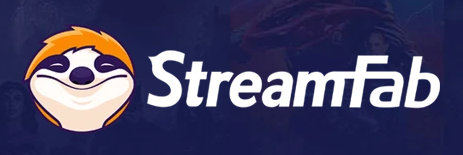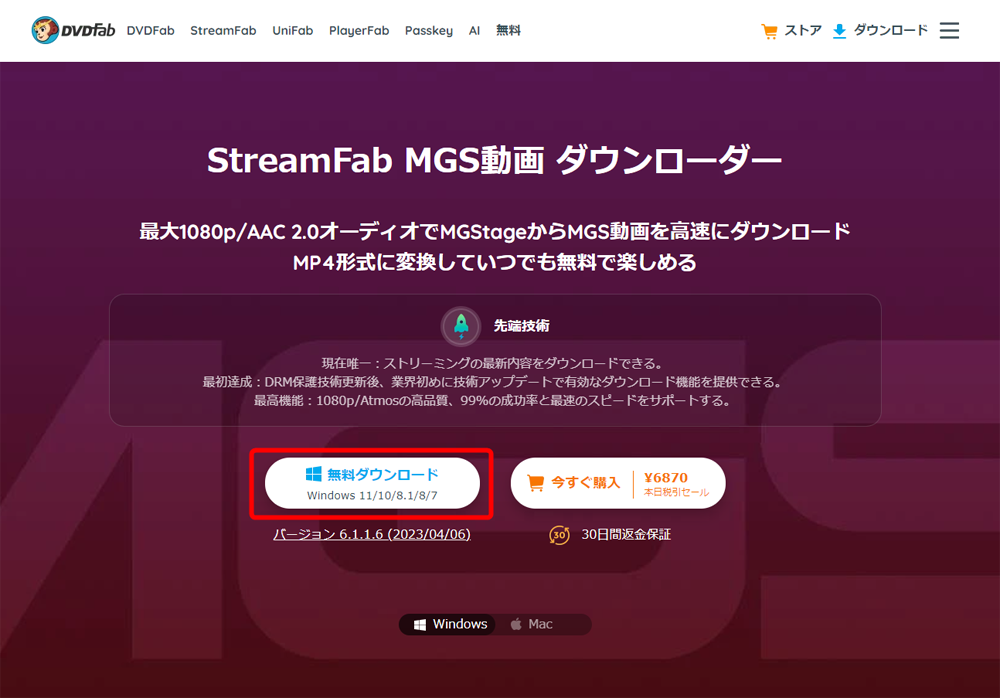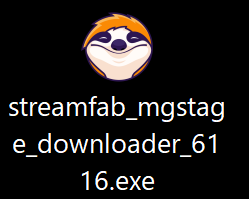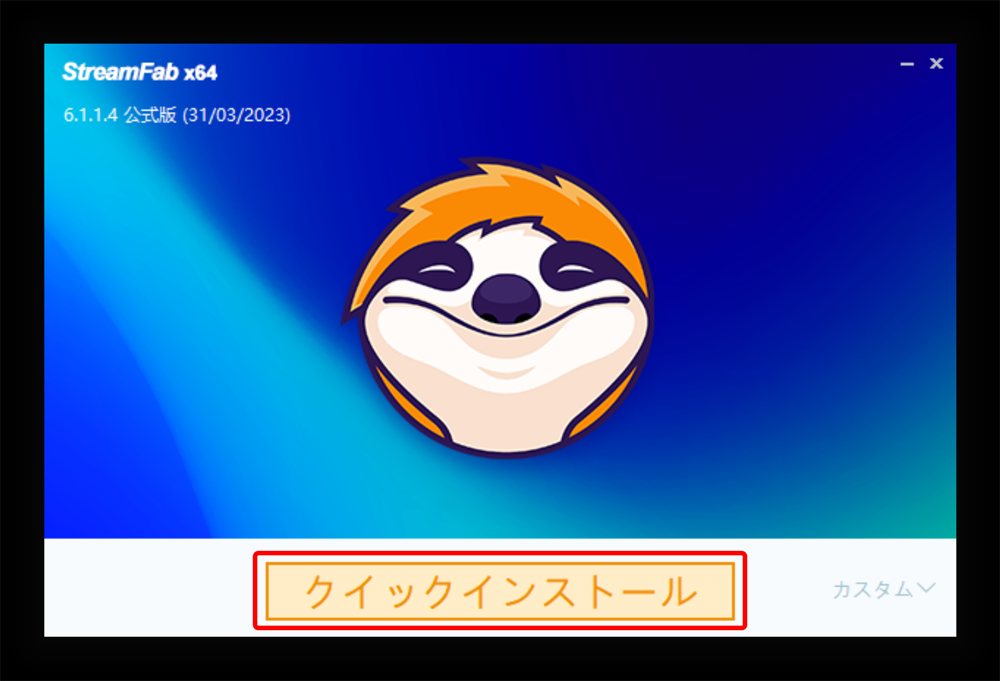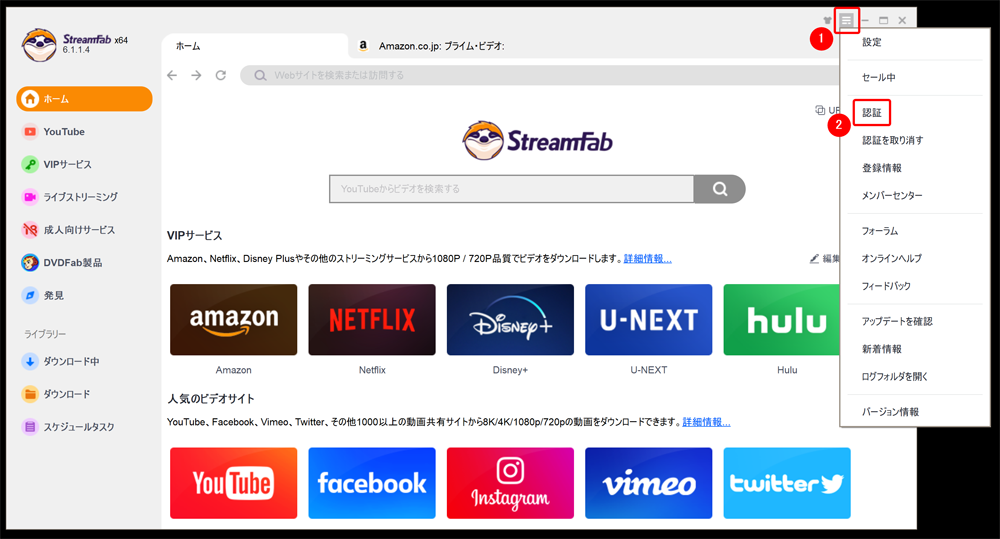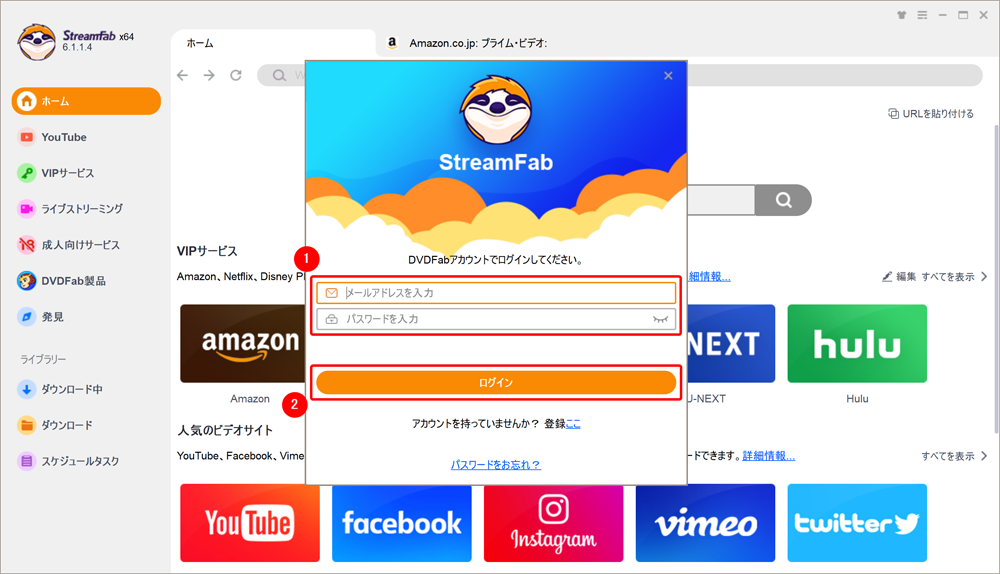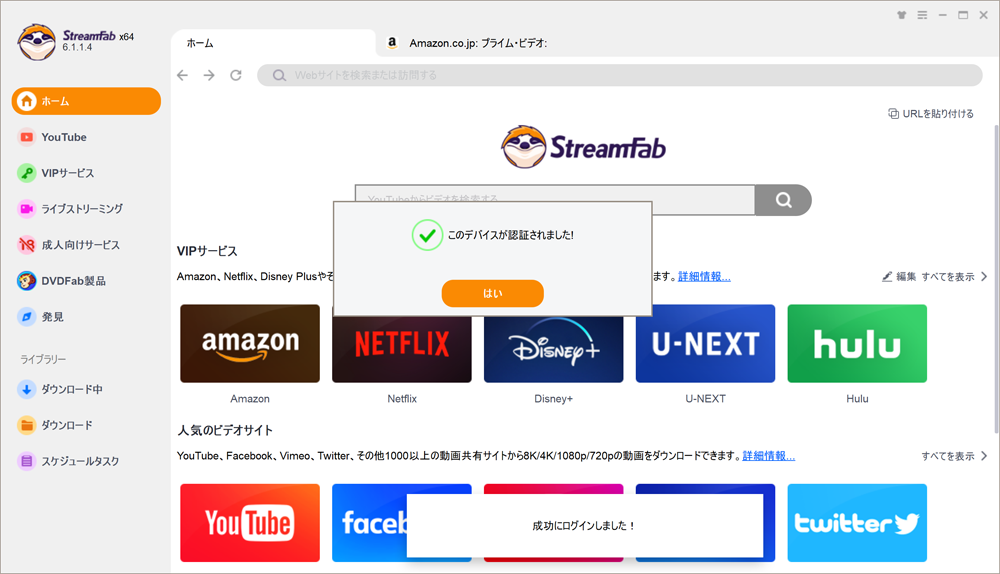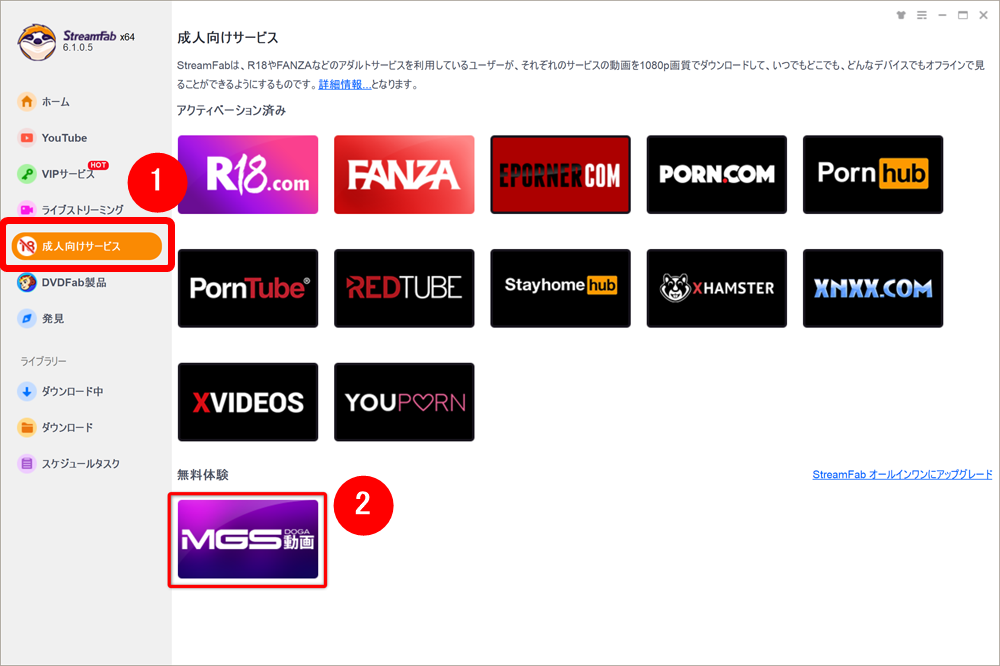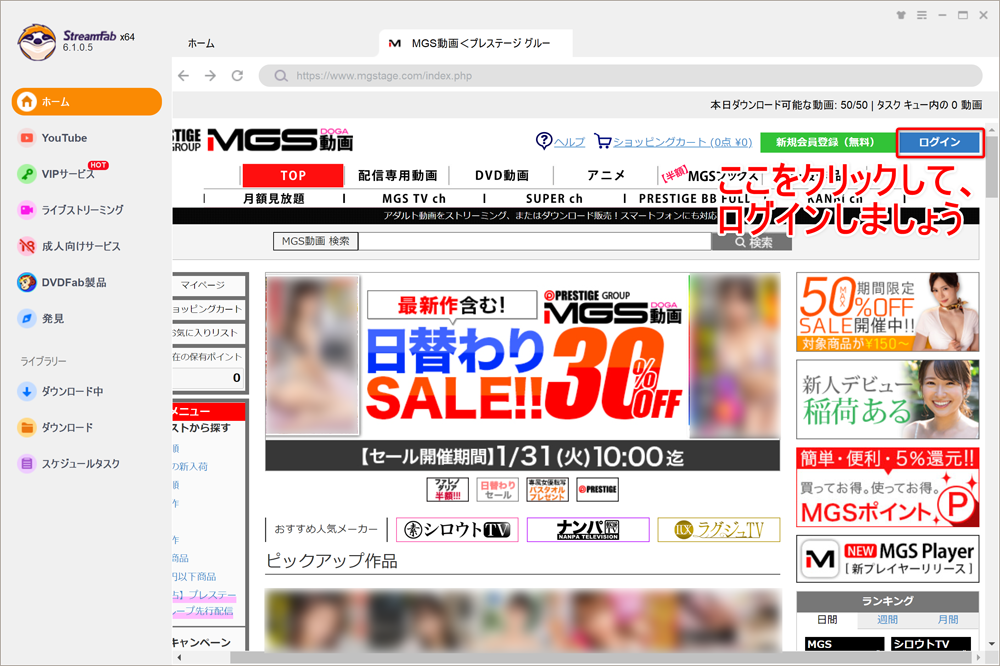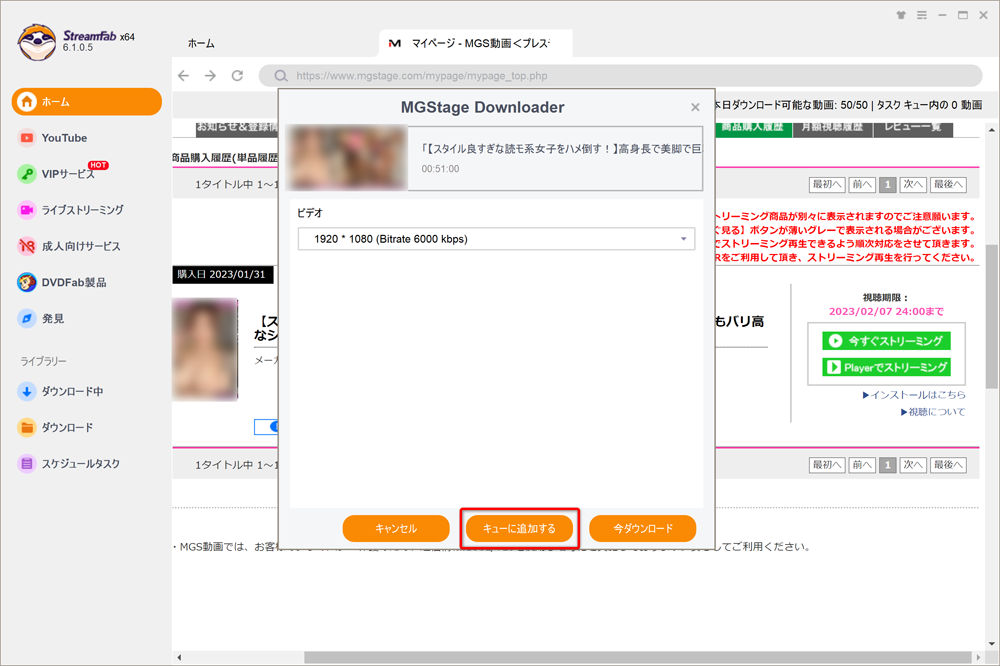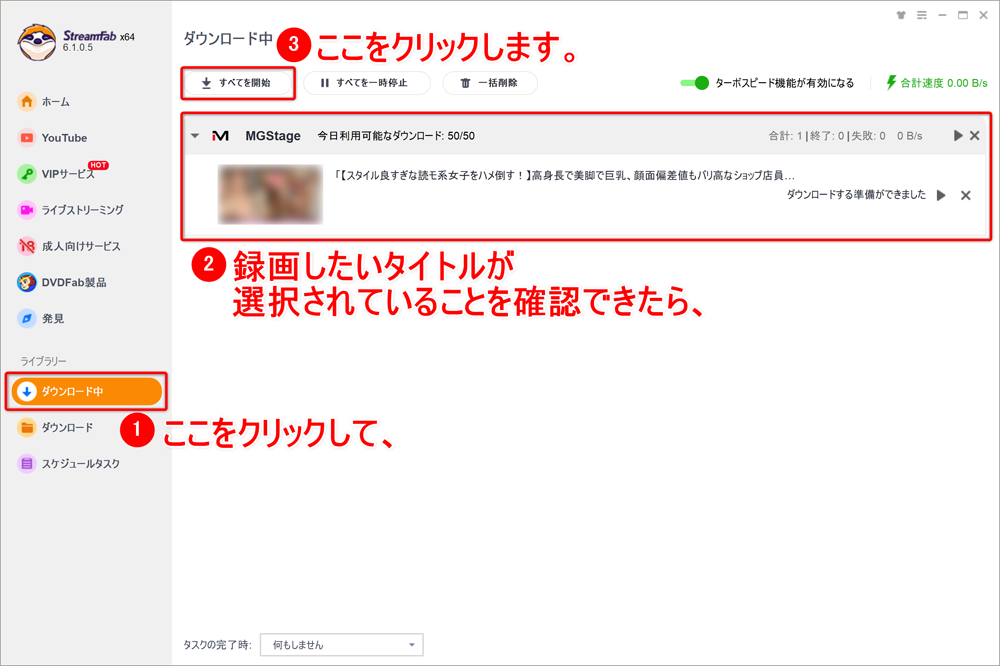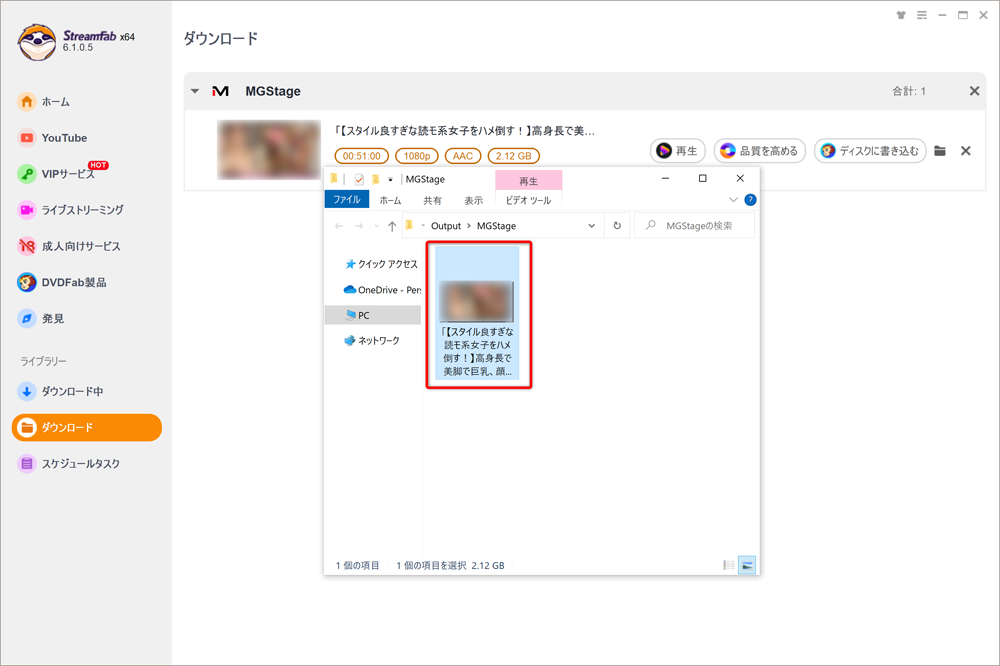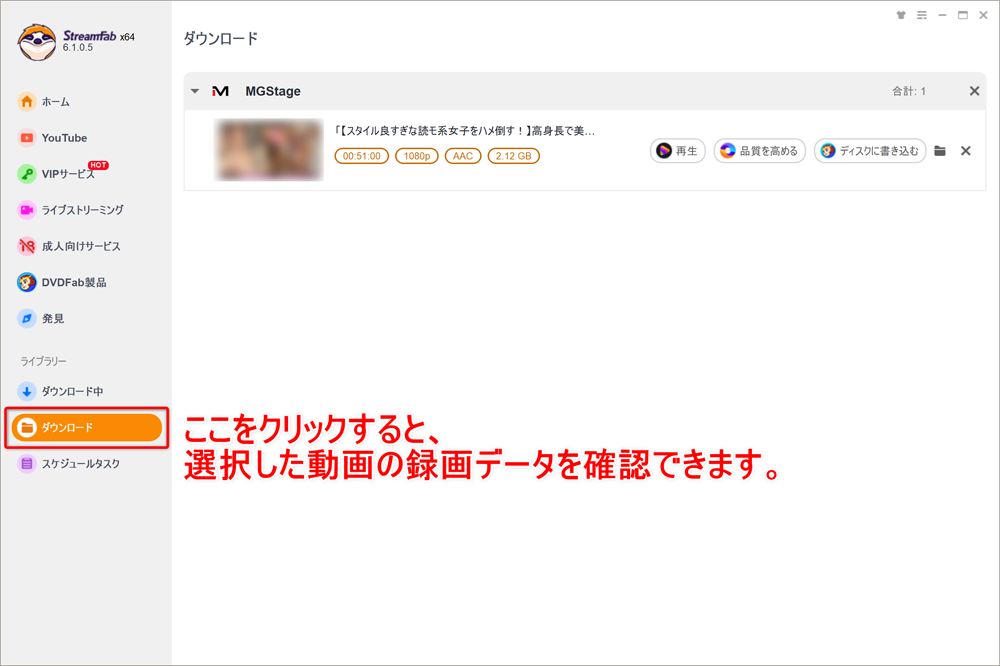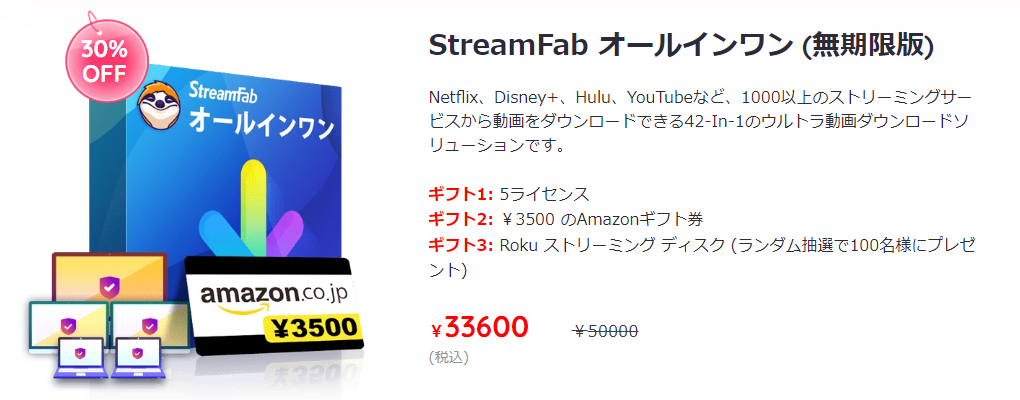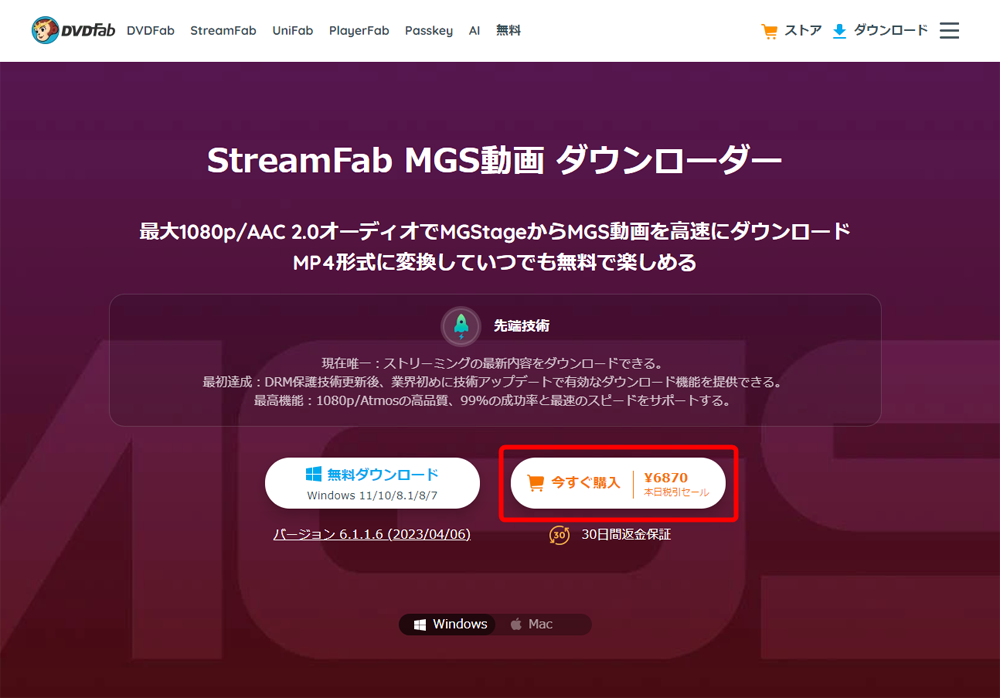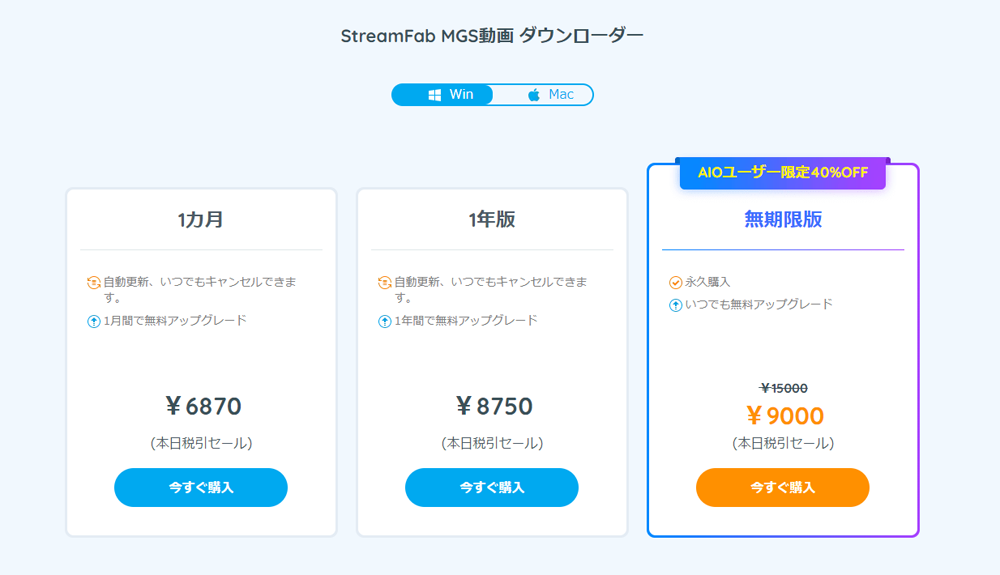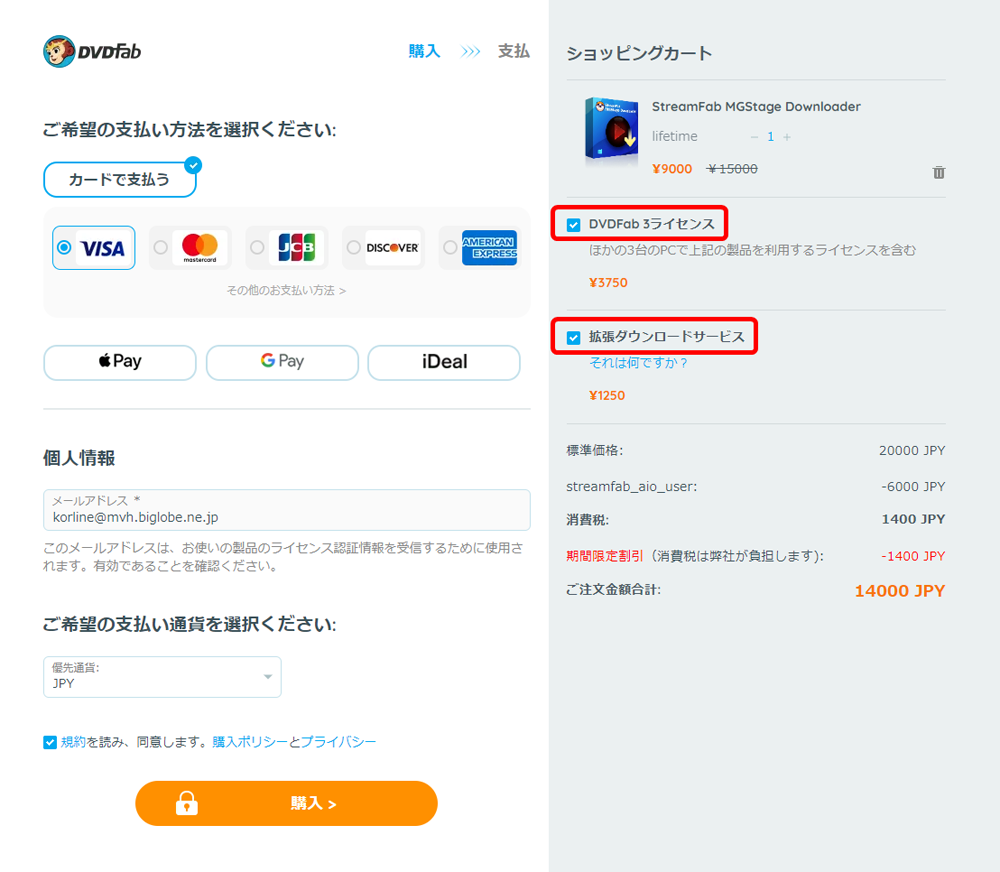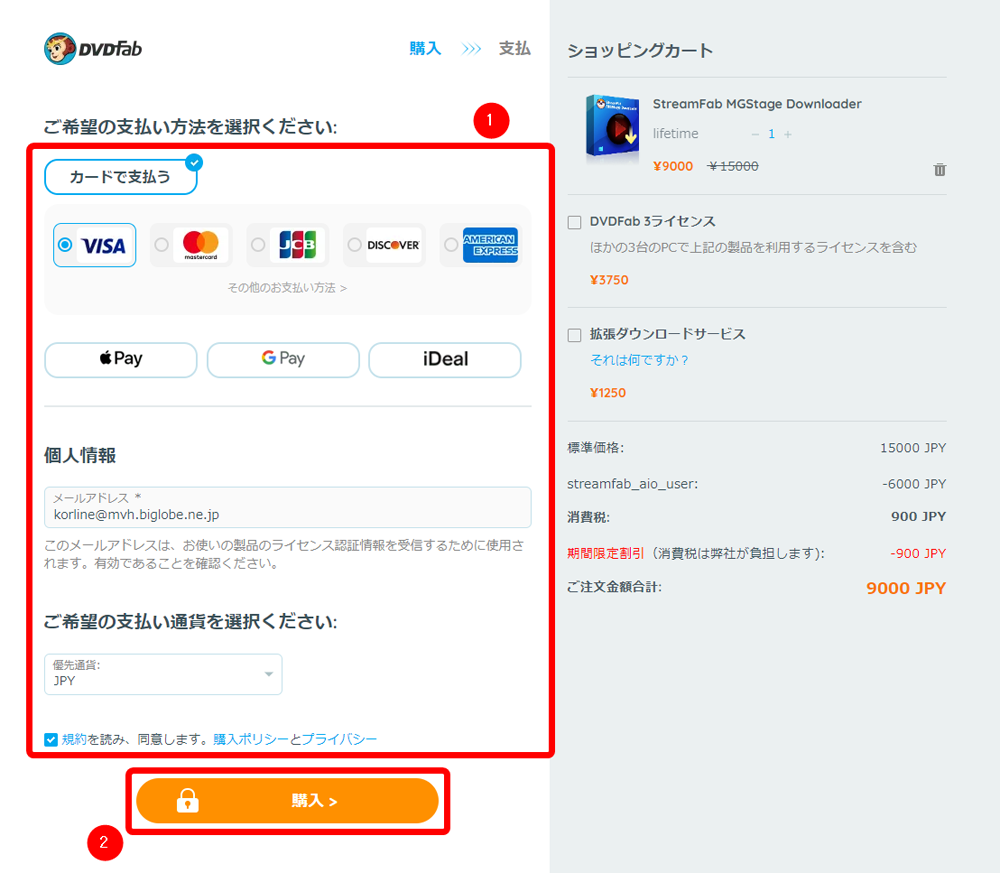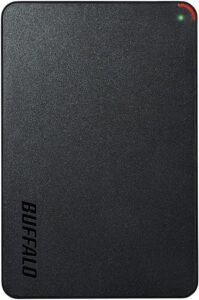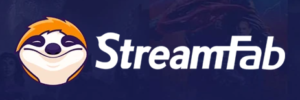- 動画配信サービス「MGS動画」の配信動画コンテンツを画面録画してパソコンに永久保存する方法
- VOD動画ダウンロードソフト「StreamFab MGS動画ダウンローダー」を使ってMP4形式の動画ファイルをダウンロードする具体的な手順
「StreamFab」とは?
「StreamFab」とは、特定の動画配信サービスの配信動画をPCで再生可能な動画形式のファイルにしてダウンロードすることができるVODダウンロードソフトです(Win/Mac対応)。
様々なVODサービスに対応した「StreamFab」の中でMGS動画の配信動画のダウンロード機能に特化したソフトが「StreamFab MGS動画ダウンローダー」になります。 実際にStreamFabでダウンロードした動画ファイルを再生した感じは、下の動画でチェックできます。 (パソコン以外にスマートフォンやタブレット上でも再生することができます) 
MGS動画に対応する「StreamFab MGS動画ダウンローダー」
実際にダウンロードした動画ファイルを再生した様子
MGS動画:レンタルしたHD版ストリーミング動画をパソコンにダウンロードした動画サンプル
MGS動画では公式ダウンロード機能がすでに提供されていますが、「StreamFab」を使ってダウンロードすると公式ダウンロード機能では得られないメリットがあります。 そのメリットとしては、 以上のようなものが得られます。 メリットは色々ありますが、ハッキリ言って別料金が発生して視聴期限まであるレンタル動画をパソコンにダウンロード保存できるだけでも「StreamFab」を利用する価値は十分あります。 MGS動画には、次のようなタイプの動画が配信されています。 サブスク型の見放題チャンネル動画をダウンロードできるのも便利ですが、特にペイパービュー型で視聴期限のある動画をダウンロードできるメリットが魅力で、具体的に次のような恩恵が受けられます。
具体例を挙げると、ある新作動画は「HD版ダウンロード+HD版ストリーミング(視聴期限:無期限)」は2,480円、「HD版ストリーミング(視聴期限:7日間)」は1,800円で販売されていますが、単純にセル版からレンタル版に切り替えるだけで1本あたり680円を節約できる計算です。 そうなると動画15本ほど買うとソフト代を回収できることになるので、「StreamFab」は買って損のないお得なソフトだと思いますよ。 お伝えしてきた下記のメリット、 これらを考えれば「StreamFab」年間ライセンス9,000円・永久ライセンス15,000円は決して安い買い物ではないですが、それだけの利用価値は大いにあると思いませんか? 日ごろから動画を視聴する機会が多い方にとっては最高に使えるツールなので、ぜひこの機会に無料お試し版を使ってその価値を確かめてみてほしいと思います。 ダウンロードリンク【無料版】「StreamFab MGS動画ダウンローダー」をダウンロードする|StreamFab公式サイト 現在DVDFab関連ソフトが最大50%OFFになるキャンペーンを実施中!! お得なキャンペーンは下記までの期間限定です。 2025年7月21日(月) 割安価格でお得に最強コピーソフトの永久ライセンスが買えるのは今だけ。 早期にキャンペーン終了する場合もあるので、この機会をお見逃しなく!
MGS動画をダウンロードできることのメリット
レンタル動画をダウンロードできるだけでも価値アリ

コスパの高さを考慮すると「StreamFab」は買って損なし
「StreamFab MGS動画ダウンローダー」をインストールする
まずは「StreamFab MGS動画ダウンローダー」をパソコンにインストールしましょう。
1.「StreamFab MGS動画ダウンローダー」をダウンロードする
下記リンクからStreamFab公式サイトにアクセスしたら、「無料ダウンロード」をクリックして「StreamFab MGS動画ダウンローダー」のインストーラーをダウンロードしましょう。
ダウンロードリンク【無料版】「StreamFab MGS動画ダウンローダー」をダウンロードする(Win/Mac共通)|StreamFab公式サイト
2.「StreamFab MGS動画ダウンローダー」をインストールする
ダウンロードしたファイル(ファイル名「streamfab_mgstage_downloader_xxxx.exe」)をダブルクリックしてインストーラーを立ち上げます。
インストーラーが表示されたら「クイックインストール」をクリックして、インストールを開始します。
するとインストール作業が始まるので、完了までしばらく待ちます。
インストールが完了すると自動的に「StreamFab MGS動画ダウンローダー」が立ち上がります。 既に「StreamFab MGS動画ダウンローダー」のライセンスを持っている場合は、ソフト立ち上げ直後に認証作業を行っておくといいでしょう。 まず操作画面右上にある三本線マークをクリックしてメニューを開いて「認証」をクリックします。 新たに表示される入力欄にライセンス取得時に登録したメールアドレス・パスワードを入力して「ログイン」をクリックします。 「このデバイスが認証されました!」と表示されたらライセンス認証は完了です。
続いてインストールした「StreamFab MGS動画ダウンローダー」を使って、MGS動画の動画コンテンツをMP4形式の動画ファイルで画面録画(=ダウンロード)していきます。 まずは画面録画したい動画配信サービスを選択してログインしましょう。 操作画面左部「成人向けサービス」をクリックしたら、各サービスのアイコンの中から「MGS動画」をクリックします。 MGS動画のトップページが表示されたら、画面右上の「ログイン」をクリックしてID・パスワードを入力してログインしましょう。 ログインしたら、早速動画をダウンロードしていきます。 まずは画面録画(=ダウンロード)したい動画タイトルのページにアクセスして動画コンテンツの分析を始めましょう。 解析が終わると動画のダウンロード設定画面が表示されます。 動画の画質を指定したら「キューに追加する」をクリックします。
操作画面左部「ダウンロード中」をクリックすると、現在ダウンロード待ち状態にある動画タイトルを確認できます。 ダウンロードする動画に誤りがないか確認できたら「すべてを開始」をクリックしてダウンロードを開始させましょう。 ダウンロードの進捗状況が表示されたら、あとは完了するまでしばらく待ちます。 ダウンロードが完了すると、自動的に動画の保存先フォルダが表示されます。 動画ファイルが確認できればダウンロード完了です。 ちなみにダウンロード完了した動画の一覧は、操作画面左部「ダウンロード」からチェックできますよ。 以上が「StreamFab MGS動画ダウンローダー」を使って配信動画を画面録画(=ダウンロード)する方法になります。 「StreamFab MGS動画ダウンローダー」を使えばカンタン操作で動画をダウンロード保存できることは分かっていただけたと思います。 しかし残念ながら無料体験版ではダウンロード可能数が3回に制限されています。
そうした理由があるため、今後もMGS動画の配信動画をダウンロードし続けたい方は、有料ライセンス版を手に入れることをオススメします。 ちなみにMGS動画以外の動画配信サービスもダウンロードしたいなら、複数の動画配信サービスのダウンロード機能が備わった「StreamFabオールインワン」が断然お得です。 他にも様々なVODサービス・動画共有サービスのダウンロード機能が搭載されているソフトが約2.9万円で買えるので、コストパフォーマンスは最高です! ダウンロードリンク「StreamFab オールインワン」をチェックしてみる|StreamFab公式サイト ここでは「StreamFab MGS動画ダウンローダー」の有料ライセンス版を購入する流れについてザっと解説していきます。 まずは下記リンクからStreamFab公式サイトにアクセスして「今すぐ購入」をクリックします。 ダウンロードリンクStreamFab MGS動画ダウンローダー|StreamFab公式サイト ライセンスの選択画面が表示されたら、お好みのライセンス期間の「今すぐ購入する」ボタンをクリックしましょう。
ショッピングカートのページが表示されたら、とりあえず画面右側の不要な商品のチェックマークを外しておきましょう。 あとは画面左側の支払方法などを指定して「購入」をクリックすればOKです。
この記事ではMGS動画の動画コンテンツをダウンロードできるソフト「StreamFab MGS動画ダウンローダー」の使い方などについて解説してきました。 「StreamFab MGS動画ダウンローダー」さえあれば、パソコン初心者の方でもカンタンにMGS動画の動画コンテンツをダウンロード保存できます。 特にこれまで有料動画を購入・レンタルしてきた方にとってはかなり利用価値の高いソフトなので、ぜひこの機会に無料体験版を使ってその価値を実感してみてほしいと思います。 ダウンロードリンク【無料版】「StreamFab MGS動画ダウンローダー」をダウンロードする|StreamFab公式サイト 現在DVDFab関連ソフトが最大50%OFFになるキャンペーンを実施中!! お得なキャンペーンは下記までの期間限定です。 2025年7月21日(月) 割安価格でお得に最強コピーソフトの永久ライセンスが買えるのは今だけ。 早期にキャンペーン終了する場合もあるので、この機会をお見逃しなく! 動画配信サービスの配信動画は1本あたり数百MBから1GBほどあるので、ダウンロードを繰り返しているとパソコンのハードディスク容量は不足してしまいます。 そんなときはわりとリーズナブルな価格で手に入る外付けハードディスクを用意するのが割安なのでオススメです。 バッファロー製のポータブルHDD「HD-PCFS1.0U3-BBA」は「ハードディスク容量の大きさ」「持ち運びやすさ」「リーズナブルな価格」のバランスに優れたハードディスクです。 1TB(約1000GB)の容量があるので、動画1本1GBとすると約1000本は保存できます。 手のひらに収まるサイズ感で150gの軽量さなので、持ち運んで利用する場合にも最適ですよ。 Amazon.co.jp限定のバッファロー製外付けHDD「HD-AD2U3」は「大きなハードディスク容量」と「リーズナブルな価格」が両立した最高コスパなハードディスクです。 2TB(約2000GB)の容量があるので、動画1本1GBとすると約2000本の保存ができる計算になります。 携帯性には優れていませんが、圧倒的にコストパフォーマンスが高いのでプライス重視で選ぶならかなりオススメです。 StreamFabはMGS動画以外の動画配信サービスのダウンロードにも対応しています。 詳しくは下記のまとめ記事からチェックしてみましょう。

ライセンス認証する場合

「StreamFab MGS動画ダウンローダー」で動画を画面録画する手順
1.VODサービスを選択してログインする
2.配信動画をダウンロードする
ダウンロードする動画の設定を行う

動画のダウンロードを開始する
無料体験版ではダウンロード可能数に限りがあります・・・

複数の動画配信サービスの動画をダウンロードするなら「オールインワン」がお得!
「StreamFab MGS動画ダウンローダー」の購入手順


まとめ
MGS動画の動画をダウンロードして私物化しましょう!
パソコンのハードディスク容量が不足する前に・・・
持ち運びやすさ・コンパクトさで選ぶ
圧倒的なコスパの高さで選ぶ

StreamFabで画面録画できるVODサービスは他にもあります!